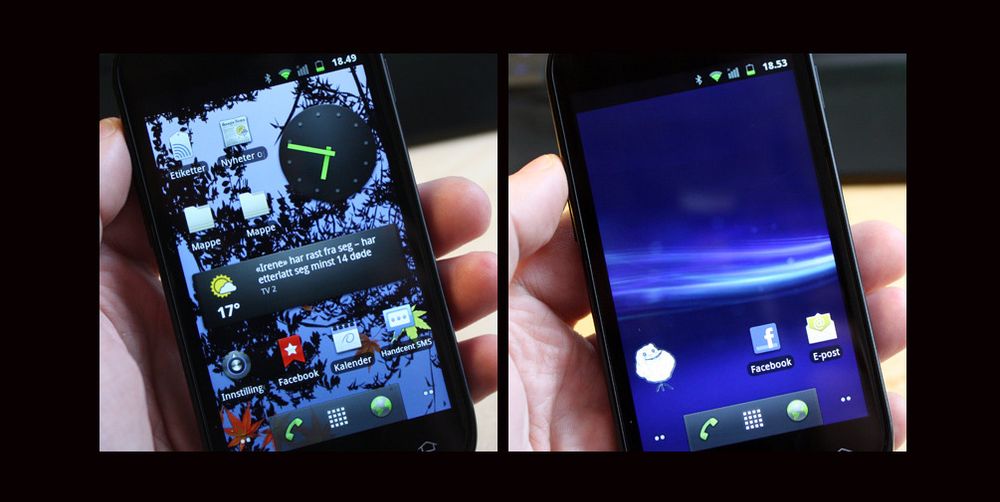Android er en fantastisk mobilplattform, og det aktiveres daglig over en halv million nye apparater med dette systemet under fasaden.
At Android øker så kjapt gjør selvsagt at utviklere prioriterer å lage apps til denne plattformen fremfor andre, mindre suksessfulle systemer. Som forbruker merker du dette i form av et utømmelig utvalg av spill og andre nyttige og unyttige apps i Android Market.
Den eneste ulempen med dette er at man fort blir ukritisk. Når du kan velge og vrake mellom stadig flere reklamefinansierte gratisvarianter er det klart at man laster ned nye apps både titt og ofte.
I tillegg til å fylle opp både hovedmenyer og startskjerm med ikoner vil disse appene også legge beslag på internminnet, og i verste fall vil du oppleve at telefonen blir tregere eller Gud forby: Går tom for plass å lagre flere apps på.
Og da er det jammen på tide med en opprydning.
1. Startskjermen
En av fordelene ved å bruke en Android-telefon er at du sjelden trenger å lete deg gjennom hovedmenyen for å åpne funksjoner du bruker ofte. I stedetfor kan du smekke snarveier rett på startskjermen.
Vi har imidlertid lagt til oss uvanen å legge alle nye apps her, og sammen med vær-widgets og annet rusk ender det ofte opp med mye rot og lite oversikt.
Heldigvis er det svært enkelt å rydde opp i startskjerm-spetakkelet: Hold fingeren på widgeten, snarveien eller mappen du vil fjerne, og dra den rett ned i søppelbøtten som dukker opp nederst på skjermen.
Når du så skal ha nye snarveier på plass kan det være greit å lage et system. Funksjoner du bruker flere ganger daglig kan for eksempel være greit å ha på hovedpanelet, altså den startskjermen som dukker opp når du trykker på hjem-tasten.
En egen side for spill og underholdnings-apps er også anbefalt, og store widgets for kalendere og mail kan med fordel få sin egen side.


Det viktigste punktet for å få et bra oppsett på startskjermene er til syvende og sist at du tenker over hvilke snarveier og widgets du egentlig trenger.
Et resultat av å tenke over dette kan for eksempel være å fjerne den digre klokke-widgeten du ofte finner øverst på startskjermen, altså like under klokken i statuslinjen.
En ny bakgrunn kan også gjøre underverker for øynene. På illustrasjonsbildet nedenfor har vi byttet ut den animerte, rotete varianten med en mer diskrét bakgrunn uten forstyrrende elementer.
Før og etter.
2. Avinstallér apps
Når du har ryddet opp i startskjermen har du i praksis ikke gjort annet enn å fjerne snarveier. Appene vil fremdeles være installert på telefonen din, og du finner igjen ikonene i hovedmenyen.
Vi har flere bekjente som etter å ha hatt en Android-telefon i over ett år fremdeles ikke har avinstallert en eneste app. I slike tilfeller er oftest hovedmenyen et salig rot av ikoner som ikke har vært i bruk på flere måneder.
Bruker du ikke disse funksjonene vil telefonen din etterhvert bli en rotete, utrivelig sak.
.png)

For å faktisk avinstallere appene dine går du inn på innstilinger - applikasjoner - installerte applikasjoner. Her merker du den ubrukte appen og velger "avinstaller".
I ekstreme tilfeller, altså der man har installert apps ukritisk over lang tid, vil dette ta tid. Det går nemlig ikke an å avinstallere mer enn én app av gangen om du bruker den innebygde Android-versjonen.
Løsningen er selvsagt å laste ned enda en app. Vi kan anbefale Uninstaller, som lar deg avinstallere apps i bøtter og spann på null komma niks.
3. Frigjør internminne
De fleste apps som lages i dag installeres automatisk i internminnet på telefonen din. Om du for eksempel har en HTC Wildfire S, som har sparsomt med interminne, vil du fort nærme deg kapasitetsgrensen. Da vil du få opp en kjedelig feilmelding om at det ikke er nok plass på telefonen til å installere appen du nettopp hentet ned fra Market.
Løsningen kan selvsagt være å avinstallere noen apps, som nevnt i forrige punkt, men samtidig er det slett ikke alt som er aktuelt å kvitte seg med. Man fjerner for eksempel ikke Angry Birds Seasons eller Robo Defense, som tar opp henholdsvis 23 MB og 9 MB av internminnet.
Det du gjør istedenfor er å flytte disse appene over til minnekortet, en mulighet som kom i Android 2.2. Dette gjør du ved å gå inn på innstillinger - applikasjoner - installerte applikasjoner, merke appen og velge "flytt til minnekort".
Dette fungerer ikke på alle apps, så om du har en telefon med lite internminne anbefaler vi å flytte samtlige apps som kan flyttes.
NB! Om du ikke har lyst å gå inn på hver enkelt app for å se om den kan flyttes, kan du søke opp "App 2 SD" på Android Market. Denne gir deg en kjapp oversikt over alle flyttbare apps, og du kan også flytte flere av gangen.
App 2 SD er ikke så dum.
4. Gjenta punkt 1-3 jevnlig
Noe som gjelder enhver form for rydding er at det er kjedelige greier. Noe du også kan være sikker på er at det er enda kjipere dersom det er lenge siden sist.
Stikkordet er vedlikehold. Om du gjør det til en vane å holde startskjermen ryddig og avinstallerer søppel-apps jevnlig får du en triveligere telefon uten å bruke mer enn ett minutt her og der.
LES OGSÅ:
Bytt Android-menyer på ett minutt
Skaff deg et skikkelig minnekort